Ändern von ports s. 29, S. 29, Ändern von ports – Sharp MX-6070N Benutzerhandbuch
Seite 29
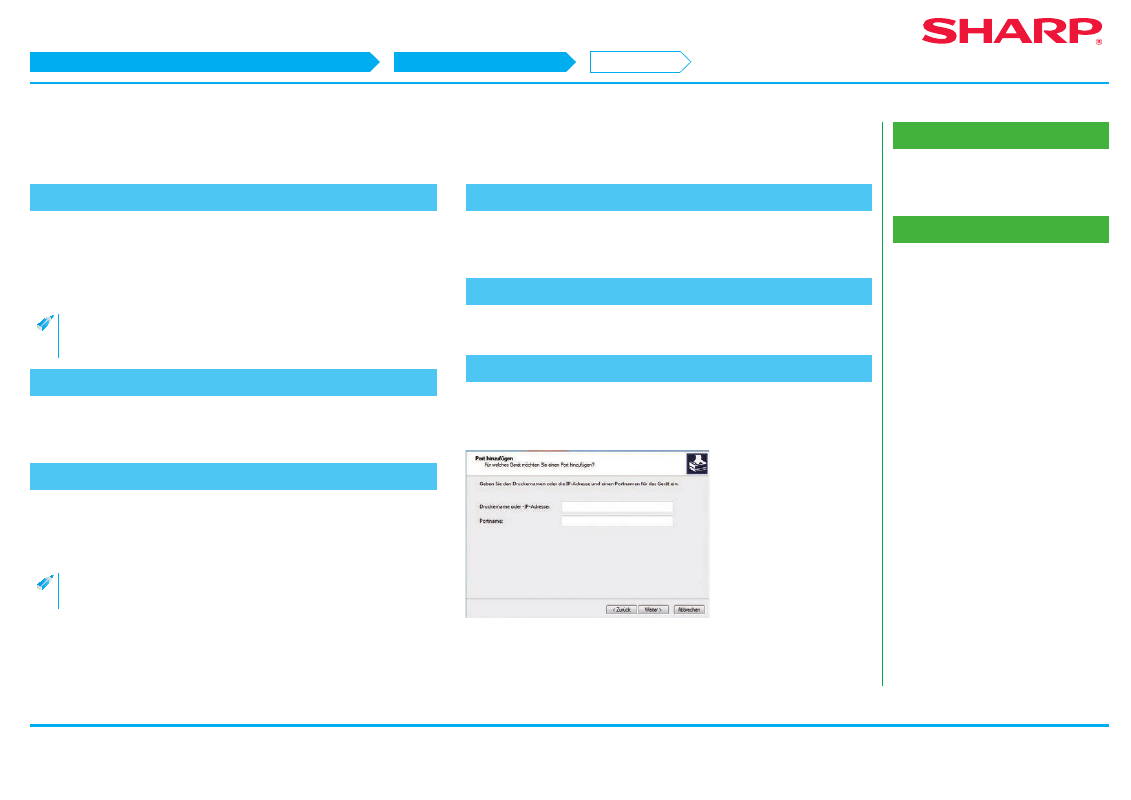
29
Verwandte Themen
• Windows/Anzeigen des Software-
Auswahlbildschirms (allgemeines
Verfahren) S. 12
Fehlerbehebung
• Problem bei Windows S. 42
• So prüfen Sie die IP-Adresse dieses
Ändern von Ports
1. Zeigen Sie [Geräte und Drucker] an.
Klicken Sie mit der rechten Maustaste auf den Startbildschirm (oder streichen Sie
mit dem Finger von der Unterkante nach oben)
→ App-Leiste → klicken Sie auf
[Alle Anwendungen]
→ [Systemsteuerung] → [Hardware und Sound] → [Geräte
und Drucker].
• Klicken Sie bei Windows Vista/Server 2008/7 auf [Start]
→
[Systemsteuerung]
→ [Hardware und Sound] → [Geräte und Drucker].
2. Zeigen Sie den Eigenschaftsbildschirm des Druckers an.
Klicken Sie mit der rechten Maustaste auf das Druckersymbol dieses Geräts, und
wählen Sie dann [Druckereigenschaften] aus.
3. Fügen Sie den Port hinzu, oder ändern Sie ihn.
Klicken Sie auf die Registerkarte [Anschlüsse] und dann auf die Schaltfläche
[Hinzufügen].
Der Auswahlbildschirm für den Anschlusstyp wird angezeigt.
• Um zu einem vorhandenen Port zu wechseln, wählen Sie den Port in
der Liste aus, und klicken Sie auf [Übernehmen].
4. Wählen Sie [Standard TCP/IP Port].
Wählen Sie [Standard TCP/IP Port], und klicken Sie dann auf die Schaltfläche
[Neuer Anschluss].
5. Klicken Sie auf die Schaltfläche [Weiter].
Der Bildschirm [Port hinzufügen] wird angezeigt.
6. Geben Sie die IP-Adresse dieses Geräts ein.
Geben Sie den Namen dieses Geräts (Hostname) oder die IP-Adresse ein, und
klicken Sie anschließend auf [Weiter].
Der Eingabebildschirm für zusätzliche Portinformationen wird angezeigt.
SCHRITT 1-6/11
Windows/Anzeigen des Software-Auswahlbildschirms (allgemeines Verfahren)
Installation auf weiteren Computern
Ändern von Ports